|
截图 功能 是很多软件的必备功能了,比较常见的是一些即时通讯软件,像微信,QQ,钉钉,陌陌这种。一到要截图的时候,大家就会想登录一下微信。其实不然,有一个广为人知的办公软件也是可以截屏的,那就是 word ,大部分人电脑中都会 下载 word软件吧,以word2016为例,在word文档中截图,只需要点击”插入“,”屏幕截图“即可。可以选择”可用视窗“,并可以截取指定区域。快捷键ctrl+alt+x,是不是很简单呢?下面一起来看一下word截屏的具体 操作 步骤吧! Word截图的操作方法: 步骤: 1、准备几个窗口,以便演示截图。打开我的电脑,保持”此电脑“窗口显示在桌面上,
2、新建文本文档,同样保持窗口在桌面上。
3、打开word2016,在新建空白文档中,点击”插入“—”屏幕截图“。
4、”可用的视窗“,显示为当前保留在桌面上的窗口,可以使用鼠标点击,选择欲截图窗口。
5、在”可选视窗“,点击选择”此电脑“,可以看到将”此电脑“窗口,截图插入word中。
6、同样,“可用视窗”中选择”新建文本文档“,可以插入”新建文本文档“的窗口截图。
7、选择”屏幕剪辑“。
8、可以在当前桌面上截取指定范围的截图。这里截图的对象,就是整个桌面。
以上就是使用Word文档进行截图的方法了,是不是有一种恍然大悟的感觉,原来一个word软件居然有那么多自己不知道的操作,以后再遇到需要截屏的操作,打开word就可以解决啦! |
正在阅读:Word文档可以截图吗 Word文档截图方法【详解】Word文档可以截图吗 Word文档截图方法【详解】
2023-08-29 22:07
出处:IT百科
责任编辑:zhangchunrui

相关文章
word提示向程序发送命令时出错的处理方法【详解】
教你使用word2013将页面内容转化为图片的截图功能【详解】
如何把Word文字转化为表格 把Word文字转化为表格方法【详解】
Word有哪五种视图 Word五种视图分别有什么区别【详解】
如何用Word制作课程表 课程表的制作方法【详解】
Word文档可以截图吗 Word文档截图方法【详解】
Word文档可以制作标签吗 Word文档怎么做标签【详解】
如何删除Word文档的空白页 删除Word文档的空白页方法【详解】
如何用Word文档进行函数计算合计 Word文档可以进行函数计算吗【详解】
如何用Word文档做出把勾打在正方形框里【详解】
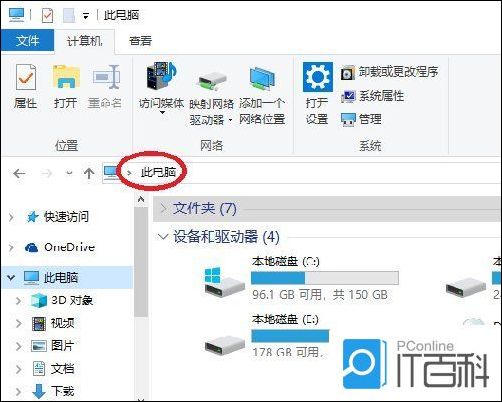

 西门子(SIEMENS)274升大容量家用三门冰箱 混冷无霜 零度保鲜 独立三循环 玻璃面板 支持国家补贴 KG28US221C
5399元
西门子(SIEMENS)274升大容量家用三门冰箱 混冷无霜 零度保鲜 独立三循环 玻璃面板 支持国家补贴 KG28US221C
5399元 苏泊尔电饭煲家用3-4-5-8个人4升电饭锅多功能一体家用蓝钻圆厚釜可做锅巴饭煲仔饭智能煮粥锅预约蒸米饭 不粘厚釜 4L 5-6人可用
329元
苏泊尔电饭煲家用3-4-5-8个人4升电饭锅多功能一体家用蓝钻圆厚釜可做锅巴饭煲仔饭智能煮粥锅预约蒸米饭 不粘厚釜 4L 5-6人可用
329元 绿联65W氮化镓充电器套装兼容45W苹果16pd多口Type-C快充头三星华为手机MacbookPro联想笔记本电脑配线
99元
绿联65W氮化镓充电器套装兼容45W苹果16pd多口Type-C快充头三星华为手机MacbookPro联想笔记本电脑配线
99元 KZ Castor双子座有线耳机入耳式双单元HM曲线发烧HiFi耳返耳麦
88元
KZ Castor双子座有线耳机入耳式双单元HM曲线发烧HiFi耳返耳麦
88元 格兰仕(Galanz)【国家补贴】电烤箱 家用 40L大容量 上下独立控温 多层烤位 机械操控 烘培炉灯多功能 K42 经典黑 40L 黑色
260.9元
格兰仕(Galanz)【国家补贴】电烤箱 家用 40L大容量 上下独立控温 多层烤位 机械操控 烘培炉灯多功能 K42 经典黑 40L 黑色
260.9元 漫步者(EDIFIER)M25 一体式电脑音响 家用桌面台式机笔记本音箱 蓝牙5.3 黑色 520情人节礼物
109元
漫步者(EDIFIER)M25 一体式电脑音响 家用桌面台式机笔记本音箱 蓝牙5.3 黑色 520情人节礼物
109元












